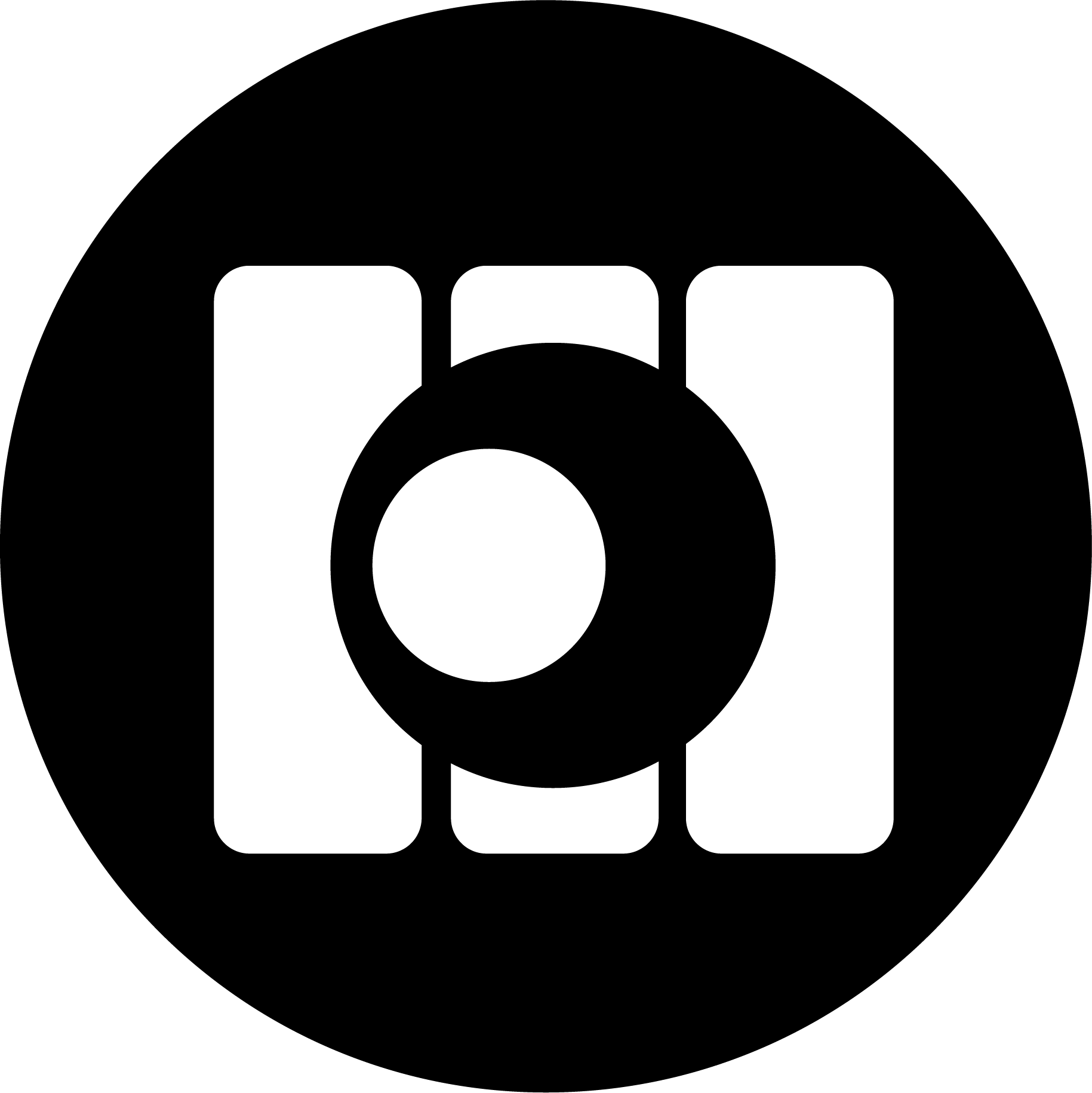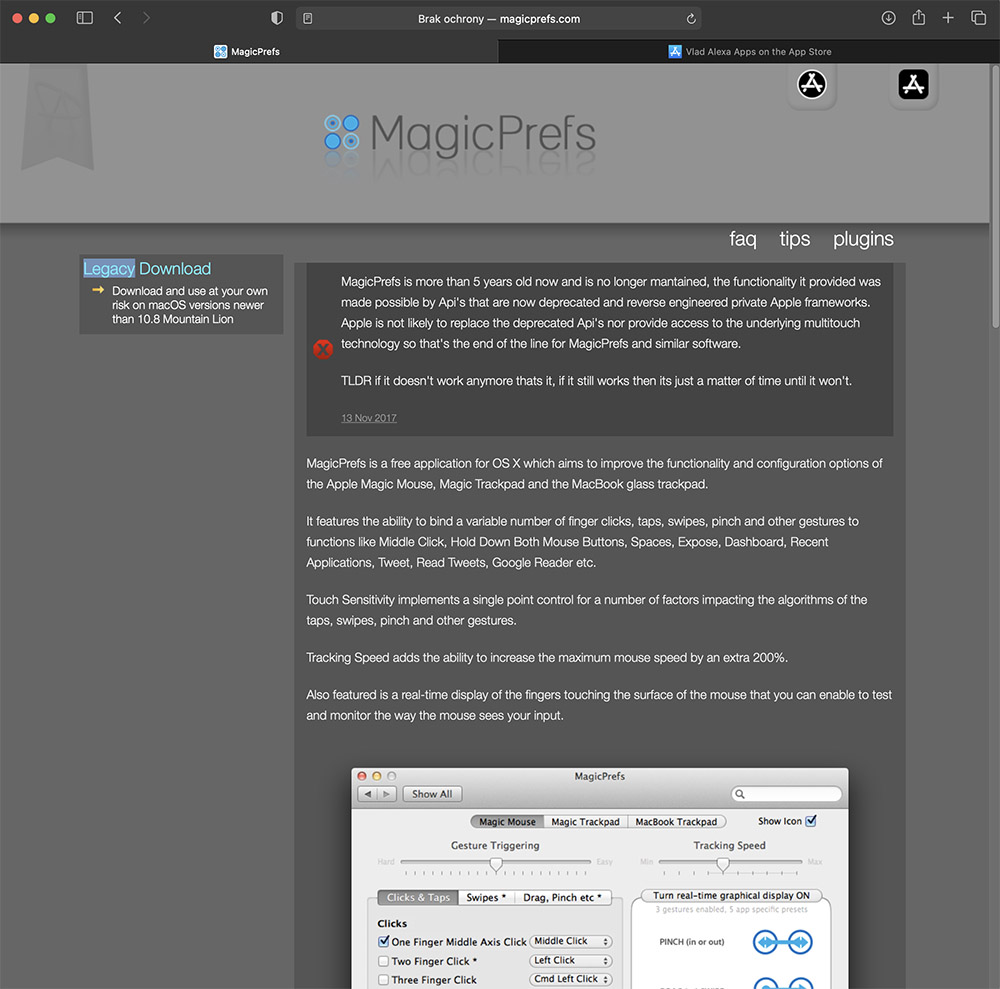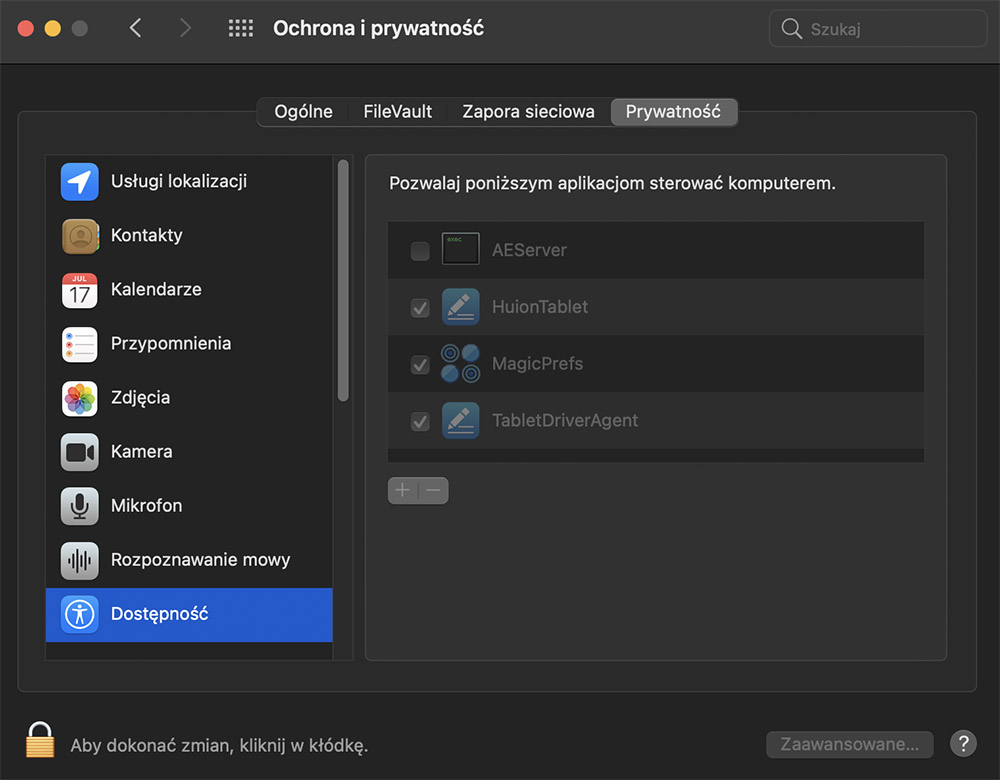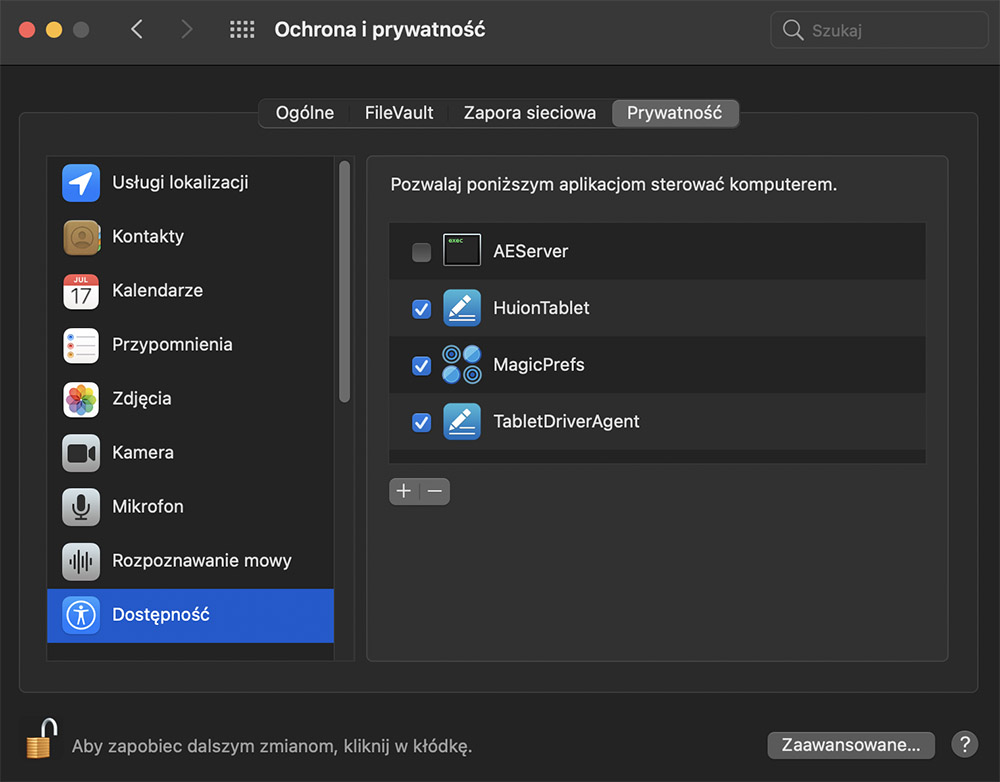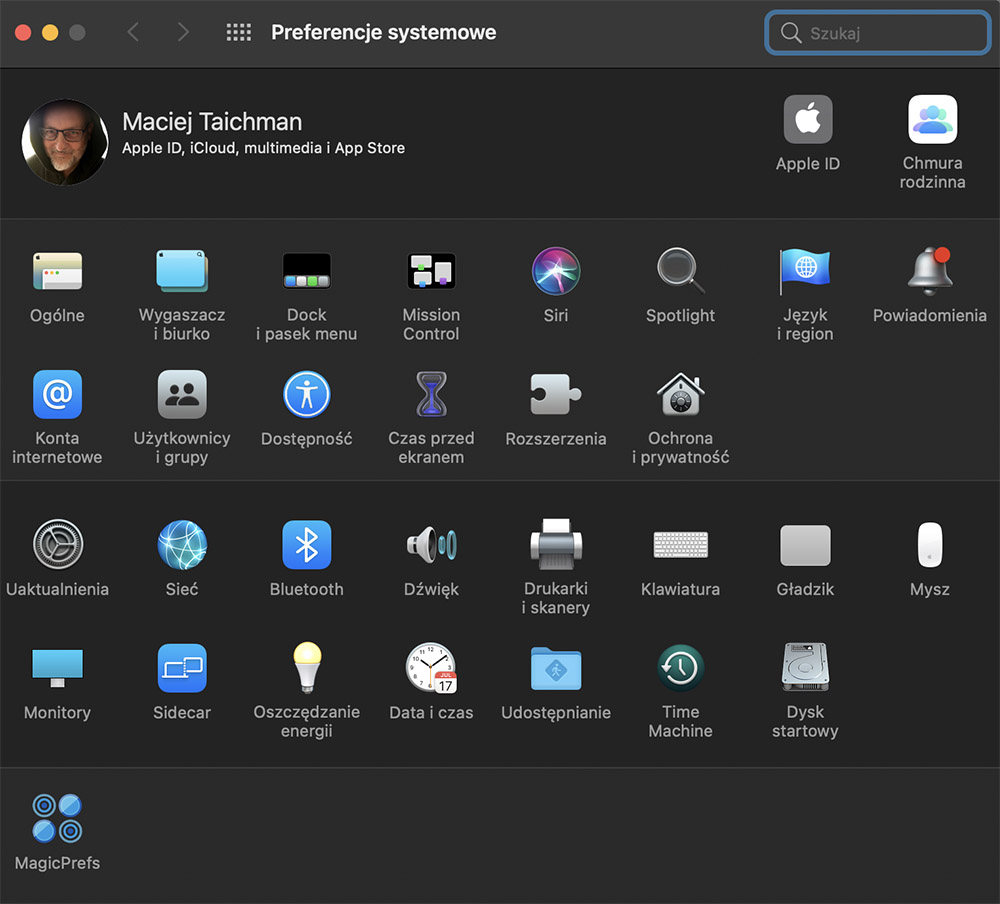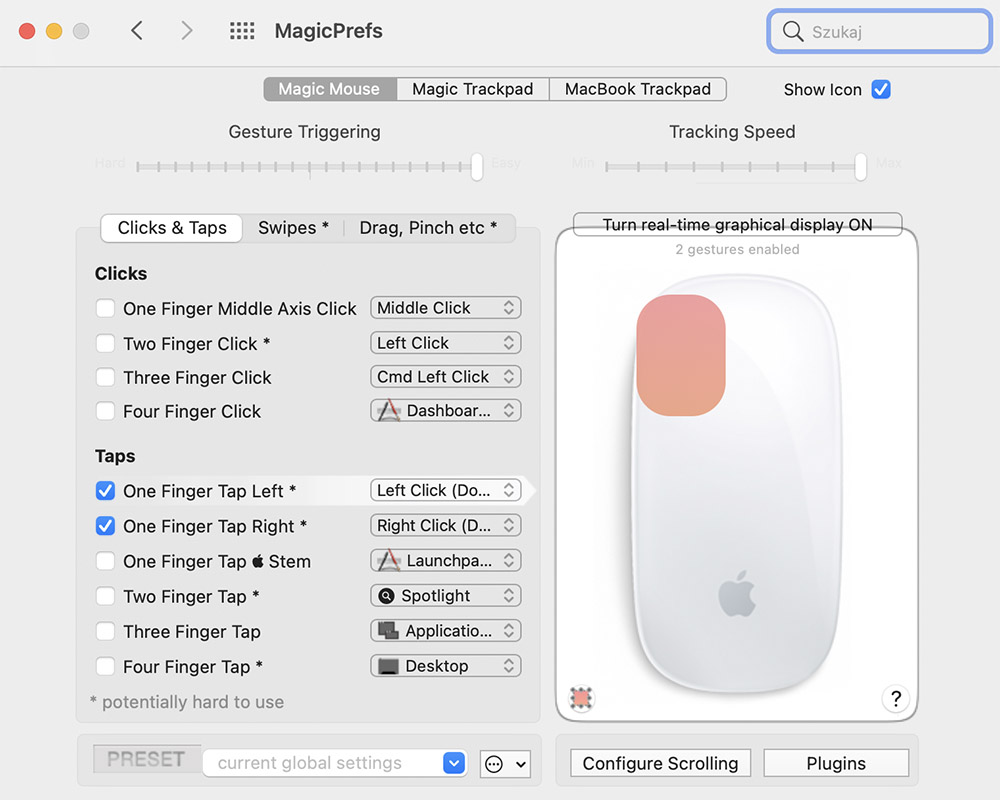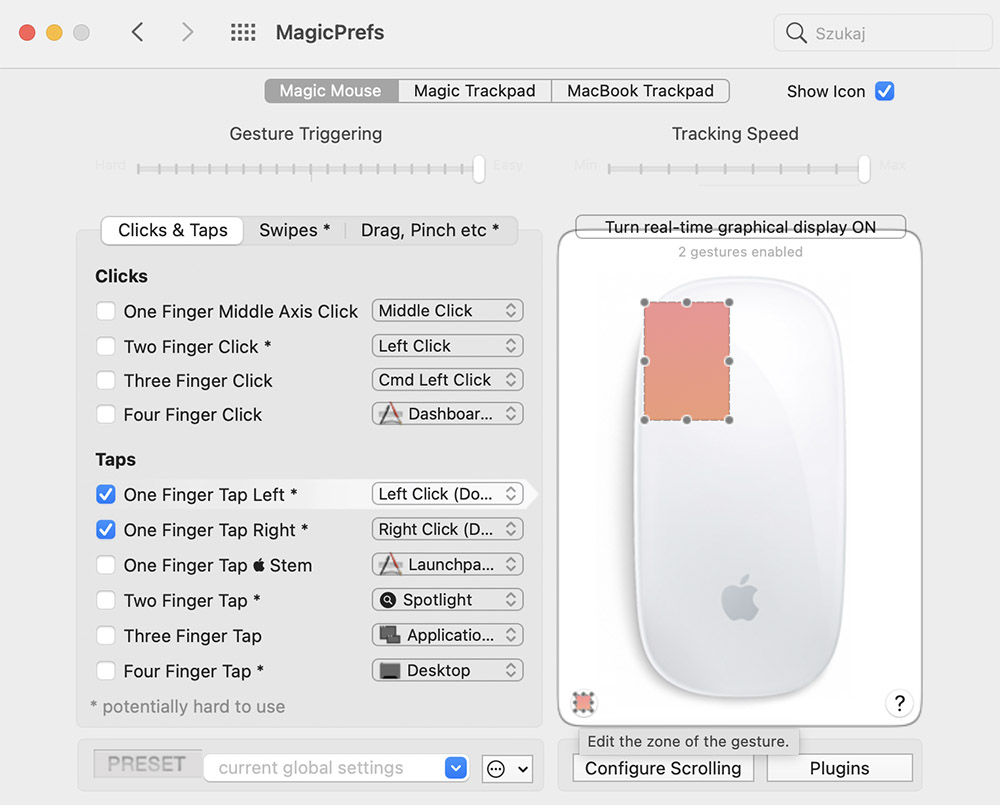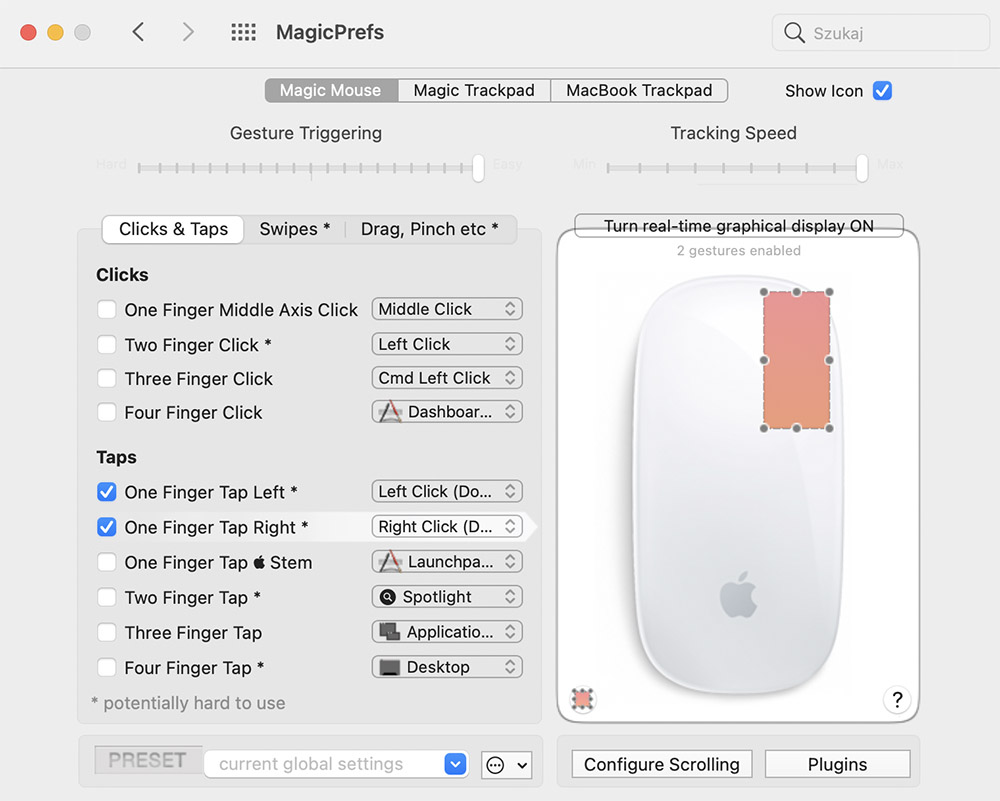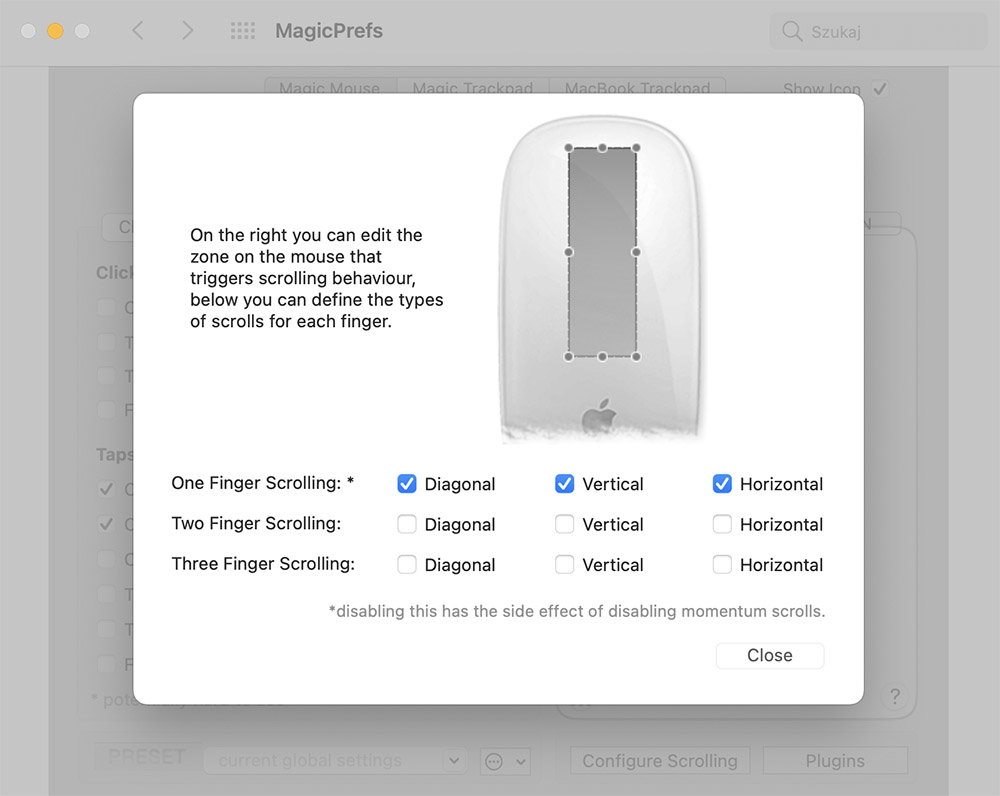Pracując na sprzęcie Apple, zwłaszcza tym stacjonarnym używamy najczęściej mysz Magic Mouse. Jej białe lub czarne wykończenie i szklana powierzchnia reagująca na gesty, scroll ująca przez muśnięcie palcem, reagująca na ilośc palców itd. jest świetnym rozwiązaniem i doświadczeniem. Jednak – podobno – nie ma róży bez kolców…
Pracując w branży kreatywnej, często przychodzi nam działać nocą. Często pracujemy w czasie, gdy nasi najbliżsi udają się na zasłużony odpoczynek. W ciszy panującej w domu klikanie myszy Magic Mouse jest bardzo głośne.Roznosi się echem po pokojach, odbija od ścian i przeszkadza w zaśnięciu dzieciom, zwierzakom, żonom, kochankom, rodzicom, dziadkom czy komu tam jeszcze;-) Owszem jak Ci wymienieni, już zasną, to nie ma problemu – raczej. Wówczas hałas staje się przez nich niezauważalny. Lecz ogólnie – klikanie Magic Mouse to duże niedopatrzenie.
Miałem dość takiego stanu rzeczy. Przeglądałem strony Apple support w poszukiwaniu informacji, czy nie ma jakiegoś ustawienia, które może to zmienić. Nie ma. Jest za to Magic Trackpad. On jest od bezgłośnej pracy, wnosząc do stacjonarnej pracy na sprzęcie takim jak MacMini, iMac czy Mac Pro ciszę i subtelne sterowanie opuszkiem palca.
Pomyślałem, że trzeba go będzie kupić, ale jestem z tych, którzy nawet przenośny komputer używają raczej z monitorem zewnętrznym, a więc z komputerem przenośnym w postaci zamkniętej i touchpada wykorzystuję tylko w terenie czy w podróży… Nie lubię tego urządzenia wskazującego. No trzeba się będzie przyzwyczaić. Potem przyszła inna myśl. A może by tak poszukać innej myszki. Może są inne myszki – cicho klikające. Znalazłem kilka, ale… Po pierwsze i tak klikają tylko cichutko, po drugie nie współgrają z naturalnym w oprogramowaniu Apple, wrażeniem skalowalnej prędkości przewijania. Mały ruch przewija wolno, ale szybkie muśnięcie to gwałtowne przesunięcie zawartości. Jedynie Logitech MX Master 3 daje podobne rozwiązania, ale kosztuje na tyle dużo, że gładzik dla zapalonego macusera pozostanie z pewnością bardziej eleganckim wyjściem.
Gdy już chciałem zamawiać gładzik Magic Tracpad 2, przyszła mi do głowy myśl, że skoro coś jest potrzebne, to z całą pewnością, ktoś, gdzieś na świecie to już ogarnął. Przecież Magic Mouse ma czułą powierzchnię… No i… znalazłem rozwiązanie.
Na stronie http://magicprefs.com znajdziecie aplikację, która po zainstalowaniu pozwoli skonfigurować tak wiele zachowań Waszej myszy, że zastanawiać się będziecie jak bez tego żyliście do tej pory! Mnie interesowały tylko wskazywanie i klikanie przez delikatne puknięcie prawym i lewym „klawiszem” myszy. Abyście się nie stresowali, krótki poradnik.
Pobieracie plik, do którego link znajdujecie w lewym górnym rogu strony. Uruchamiacie go i instalujecie.
Wchodzicie do panelu Preferencje systemowe – Ochrona i prywatność – Prywatność – Dostępność
Aktywujecie ustawienia przez odblokowanie kłódki i podanie hasła.
Zaznaczacie na liście z prawej strony Magic Prefs i akceptujecie. Następnie zamykacie kłódkę i Panel preferencji.
Oprogramowanie dostępne jest z panelu preferencje systemowe – na samym dole – jako MagicPrefs.
Po otwarciu znajdujecie pozycje odpowiadające za prawy i lewy klik. Po prawej strony widzicie Myszkę i po lewej na dole mały różowy kwadracik. Jego kliknięcie uruchamia graficzne pokazanie wielkości czułej strefy. Ustawiacie wielkość.
Nad myszką znajduje się pole, którego zaznaczenie wyłączy graficzny pogląd obszaru, a pokaże miejsce, w które klikacie palcem. Pozwoli to Wam na ergonomiczny wybór pola.
Pamiętajcie jeszcze o jednym. Oprogramowanie pozwala wskazać pole przewijania. To ważne, ponieważ jeśli ustawicie zbyt szerokie pola czułości pod klikanie, będziecie ciągle zahaczali o nie scrollując! Ustawcie więc i to pole.
Gotowe. Teraz wystarczy przyzwyczaić się do tej nowej funkcjonalności. Potrzebujemy od kilku godzin do kilku dnia przyzwyczajenie się do nowej tożsamości naszej Magic Mouse.
Myszka zyskuje dodatkowe unerwienie, a my cieszymy się bezszelestną pracą! Polecam!